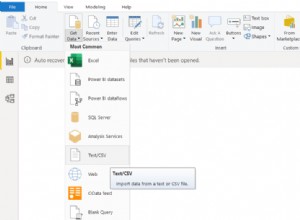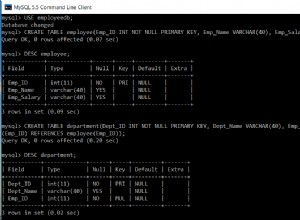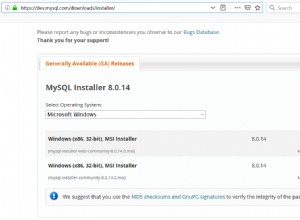Comme nous le savons tous, la configuration de httpd.conf est gérée par FMW dans R12.2, la méthode pour changer le port Web est assez différente dans R12.2
Voici les étapes pour changer le port Web dans EBS 12.2
– Lancer la console EM
http://
– Connectez-vous en tant qu'utilisateur administrateur weblogic (s_wls_admin_user)
– Sélectionnez l'instance Webtier dans la liste déroulante Web Tier
– Sélectionnez le composant Oracle HTTP server et Advanced Configuration
– Choisissez httpd.conf par exemple
– Modifier la valeur du port d'écoute
– Enregistrez les modifications
– Exécutez la synchronisation du fichier de contexte $AD_TOP/bin/adSyncContext.pl
perl $AD_TOP/bin/adSyncContext.pl contextfile=$CONTEXT_FILE
– Mettez à jour manuellement le $CONTEXT_FILE si les anciennes valeurs de port sont toujours présentes
– Exécuter la configuration automatique
– Vérifiez la valeur de s_login_page dans le fichier de contexte
– De plus, le fichier de contexte ne doit avoir aucune référence à l'ancienne valeur du port d'écoute
– Connectez-vous à EBS et faites des tests de cohérence
Voici les étapes pour modifier le port Web dans EBS 12. 2 au port 80 par défaut
1. Lancez la console EM http://
2. Connectez-vous en tant qu'utilisateur administrateur weblogic (s_wls_admin_user)
3. Sélectionnez l'instance Webtier dans la liste déroulante Web Tier
4. Sélectionnez le composant Oracle HTTP server et Advanced Configuration
– Choisissez httpd.conf
– Modifiez la valeur du port d'écoute
# OHS Listen Port
Listen 80
5. Cliquez sur Appliquer
6. Exécutez les commandes suivantes en tant qu'utilisateur root à la fois sur le système de fichiers d'exécution et sur le système de fichiers de correctif.
$ chown root
$ chmod 6750
7. Modifiez httpd.conf en tant qu'utilisateur applmgr à la fois sur le système de fichiers d'exécution et sur le système de fichiers de correctif
Ouvrez $FMW_Home/webtier/instances/EBS_web_
et recherchez la balise #Group GROUP_TEMPLATE
De :
#Group GROUP_TEMPLATE
À :
Groupe %s_appsgroup%
Remarque :avant toute modification, vous devez confirmer la valeur de s_appsgroup par la commande suivante et remplacer %s_appsgroup% par la valeur dans httpd.conf
cat $CONTEXT_FILE |grep s_appsgroup
par exemple :
cat $ CONTEXT_FILE |grep s_appsgroup
Avant le changement
#Group GROUP_TEMPLATE
Après changement
Groupe dba
8. Redémarrez les services HTTP en exécutant la commande suivante sur le système de fichiers d'exécution :
$ sh
$ sh
9. Exécutez la commande suivante sur tous les nœuds du niveau application :
perl $AD_TOP/bin/adSyncContext.pl contextfile=$CONTEXT_FILE
10. Arrêtez le niveau AP
$ sh
11. Exécutez AutoConfig sur tous les nœuds de niveau application.
$ sh
12. Vérifiez la valeur de s_login_page dans le fichier de contexte
cat $CONTEXT_FILE |grep s_login_page
13. Démarrez le niveau AP
$ sh
14. Connectez-vous à EBS pour tester
Articles connexes
Activation de TLS dans Oracle Apps R12.2
40 questions que vous devez savoir sur R12.2
Changements importants dans Autoconfig R12.2
Modifications du groupe de services dans R12.2
Flux de connexion dans R12.2 et dépannage de base